win10怎么把系统输入法删除
更新时间:2024-09-19 09:55:15作者:xiaoliu
Win10系统中的微软拼音输入法是一款常用的输入工具,但有时候我们可能并不需要或者不习惯使用它,因此需要将其删除,如何在Win10系统中删除微软拼音输入法呢?下面将为大家详细介绍删除Win10系统中微软拼音输入法的教程。
步骤如下:
1.点击托盘的输入法图标
呼出菜单,点击语言首选项
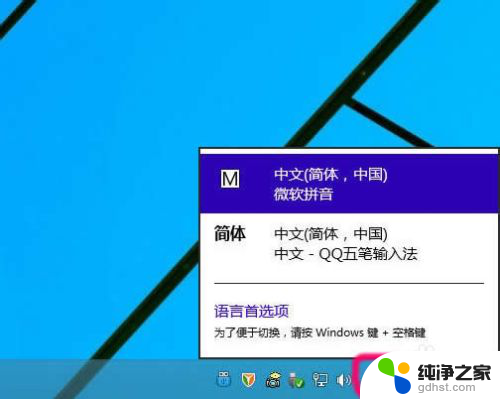
2.在语言首选项,点击"添加语言"
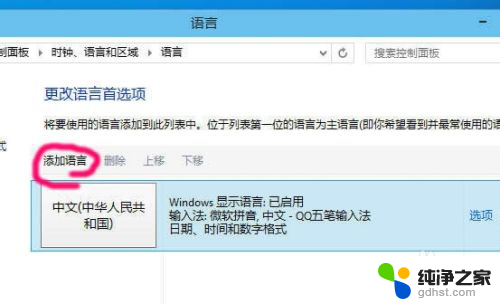
3.按顺序找到英语
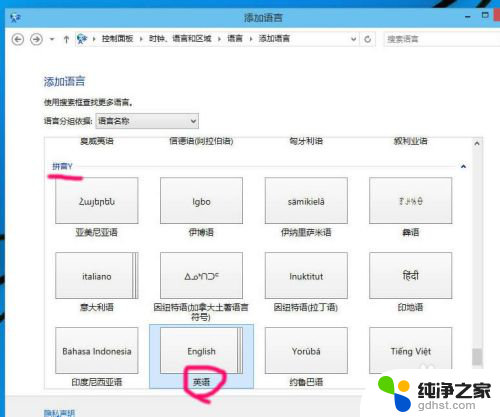
4.再选择英语(美国),就是平时所说的美式键盘,标准的英语状态
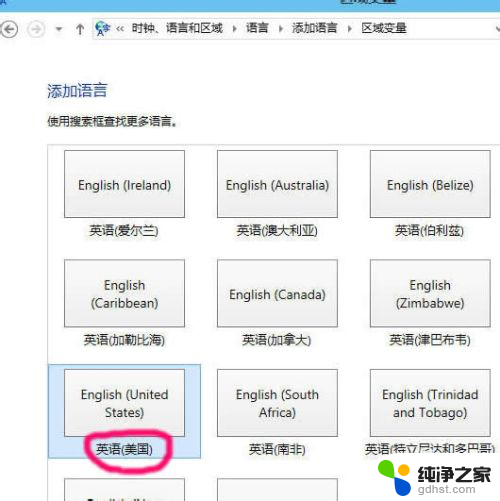
5.然后,选中含有微软拼音输入法的语言,点击"下移"
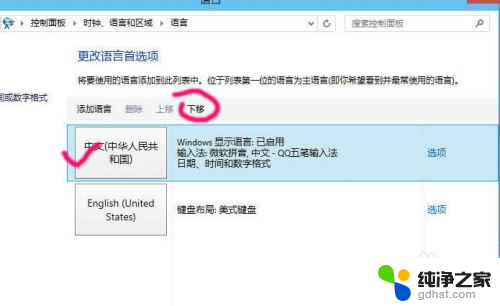
6.只要不是排第一位,删除选项变为可用,点击"删除"
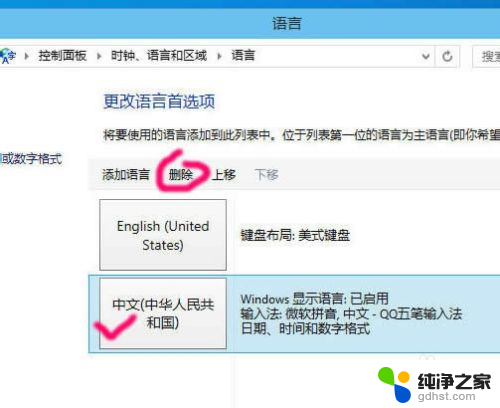
7.然后再重新安装外部的中文输入法
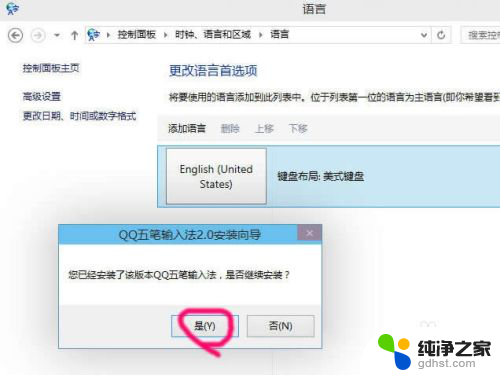
8.安装完成后,就可以跟平常一样.可以在纯英文状态下操作
而不用受到输入法的诸多干扰
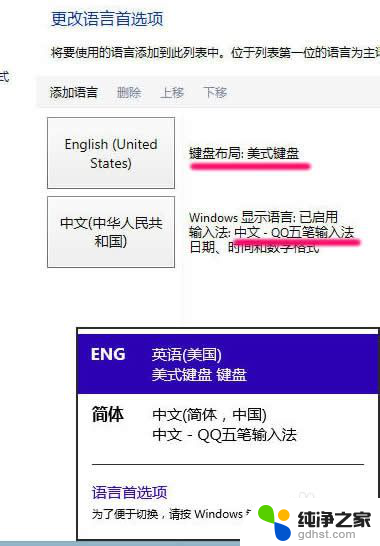
以上就是关于win10怎么把系统输入法删除的全部内容,有出现相同情况的用户就可以按照小编的方法了来解决了。
- 上一篇: windows10系统如何插耳机
- 下一篇: windows系统更新永久关闭
win10怎么把系统输入法删除相关教程
-
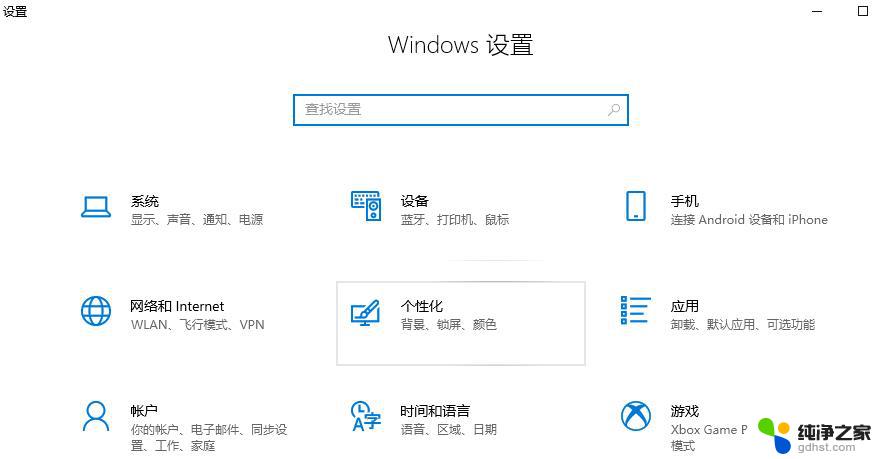 win10输入法记录删除
win10输入法记录删除2024-10-06
-
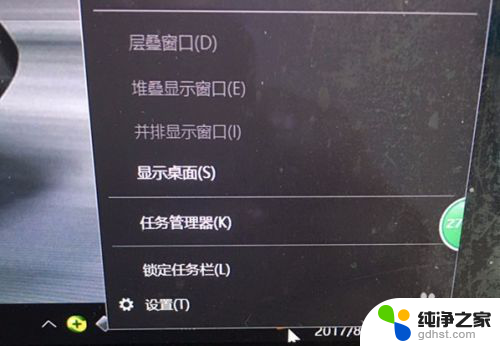 win10怎么删输入法
win10怎么删输入法2023-11-14
-
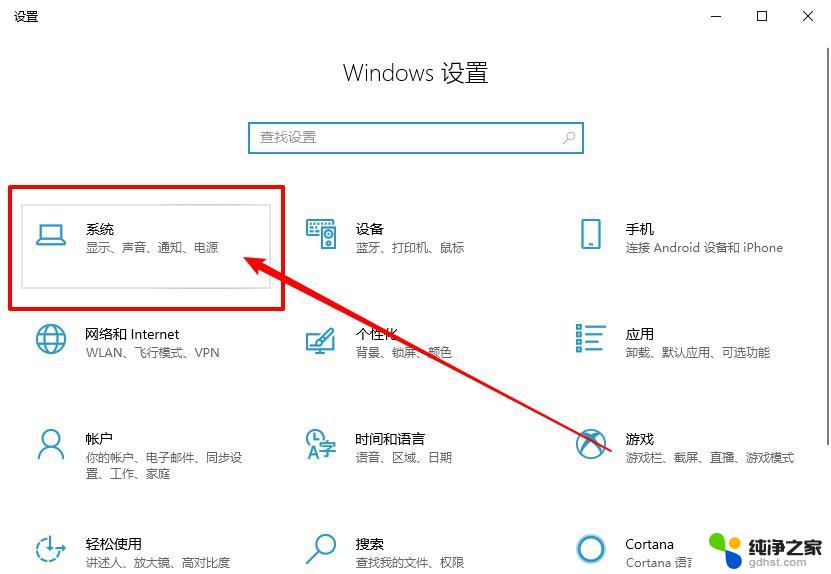 win10怎么删除c盘系统更新文件
win10怎么删除c盘系统更新文件2024-09-28
-
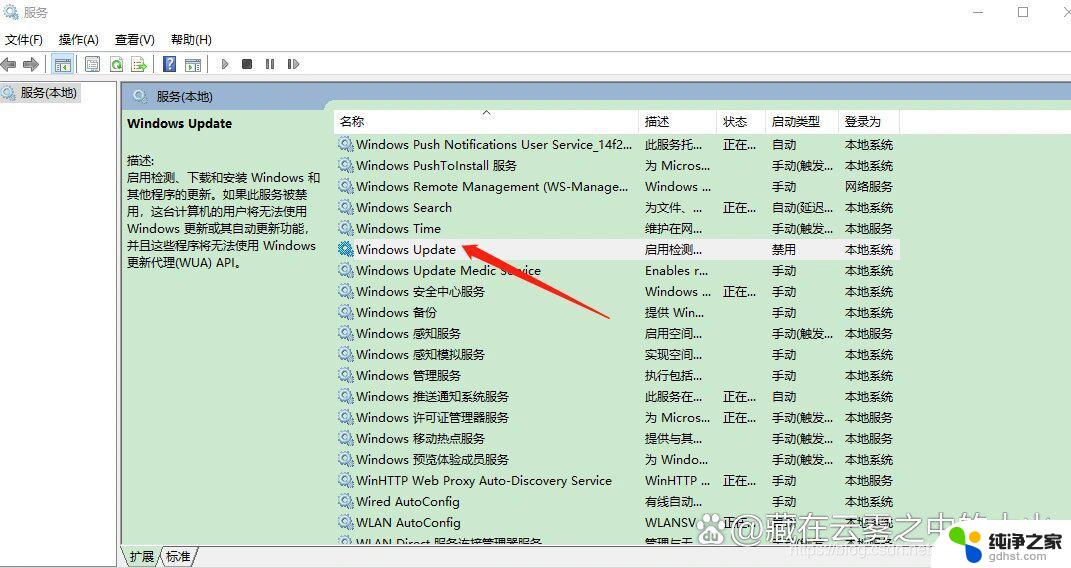 win10系统怎么删除更新文件
win10系统怎么删除更新文件2024-10-25
win10系统教程推荐